

发布时间:2022-12-12 11: 07: 16
品牌型号:MacBook Pro
系统: macOs Monterey 12.1
软件版本: CleanMyMac X 4.10.6
很多小内存mac用户每天都在被存储空间不足困扰,明明电脑上没有安装几个软件,电脑却提示存储空间不足,导致卡顿甚至死机,甚至连想要升级一下自身系统都没有足够下载文件的空间。今天小编就告诉大家苹果笔记本空间不足怎么升级系统,以及苹果笔记本空间不足怎么清理。
一、苹果笔记本空间不足怎么升级系统
如果想要解决苹果笔记本空间不足的情况,第一种方法也是最快捷的方法,更换/扩容Macbook原来的硬盘,这种扩容的方法可直接增加硬盘空间,并且由于是本机存储,读写数据会更快一些。不过也有缺点,就是成本高,毕竟苹果笔记本的硬盘可不便宜,而且部分型号的苹果笔记本为板载硬盘设计,更换起来比较麻烦。
第二种方法也是非常麻烦的方法,物理连接高速移动硬盘,将下载的系统文件放入移动硬盘中。移动硬盘的使用操作起来非常简单。缺点就是传输速度慢,毕竟不是苹果本机内存,传输速度肯定会受到影响,而且硬盘存储极易出现损坏。
第三种方法相对效率较高,既不需要我们更换硬盘,也不需要任何外接设备,仅需要我们管理一下系统存储空间。
想要管理系统存储空间,首先需要知道苹果系统储存空间的使用情况。通常我们可以点击苹果菜单,然后选择“关于本机”。
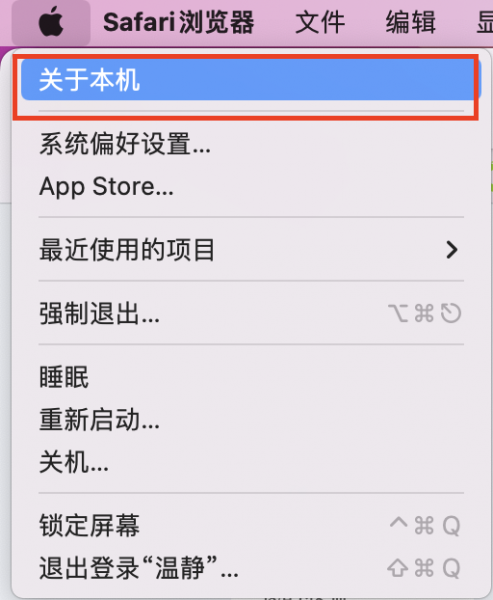
2.点击“储存空间”,便能够了解目前硬盘中各种文件以及所占的内存大小,如图2所示,小编的硬盘内存为256G,目前可使用的空间为184G,其中占用空间最大的是macOS系统和系统数据,分别为23G和22G。
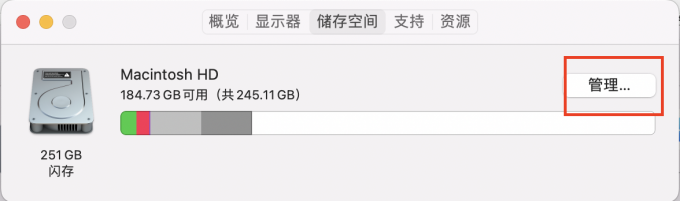
3.点击“管理”,我们可以根据不同的文件类型进行删除管理。但是因为文件类型繁多,手动清理会非耗费大量时间。而且系统数据一般不易被清理,因为大部分存有系统数据的文件夹一般都处于隐藏状态,不易被用户找到并清理。
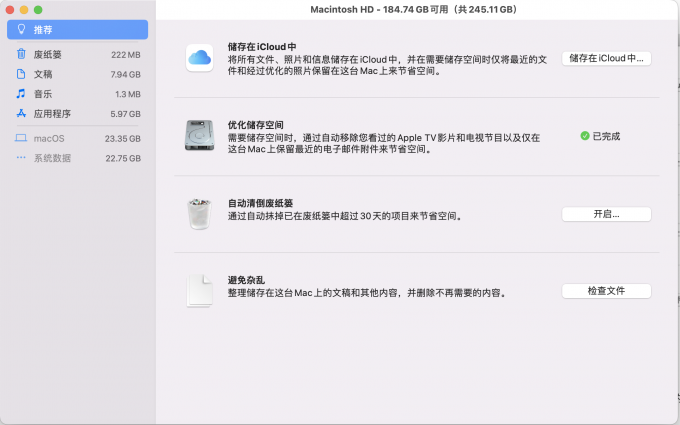
其实用一款专业的苹果电脑清理软件就能够解决这一问题了,这类型软件支持系统垃圾清理的功能,还能对苹果电脑进行整体智能化扫描,清理内存更加省时省力。下面小编以CleanMyMac X这款软件为例,向大家展示如何利用专业软件清理苹果笔记本空间。
二、苹果笔记本空间不足怎么清理
系统垃圾具体包括用户缓存文件、系统缓存文件、系统日志文件等。这些垃圾文件通常被隐藏在资源库中,并且占据了大量的内存空间。我们可以利用CleanMyMac X的清理功能对其进行删除。
1)在CleanMyMac中点击“系统垃圾”进行扫描。
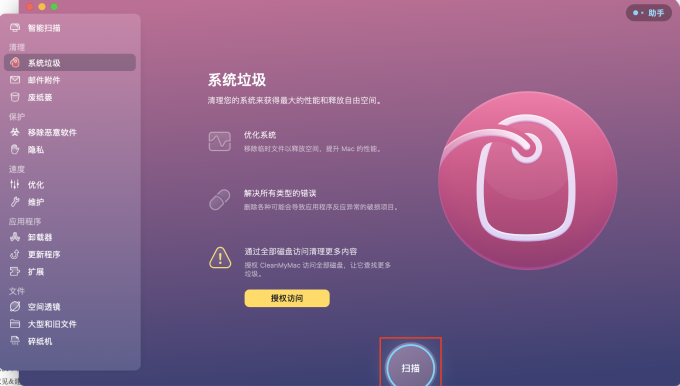
2)扫描完毕后,结果显示在软件界面,如果想要将垃圾全部清楚,只需要点击 “清理”即可将系统垃圾全面清理。
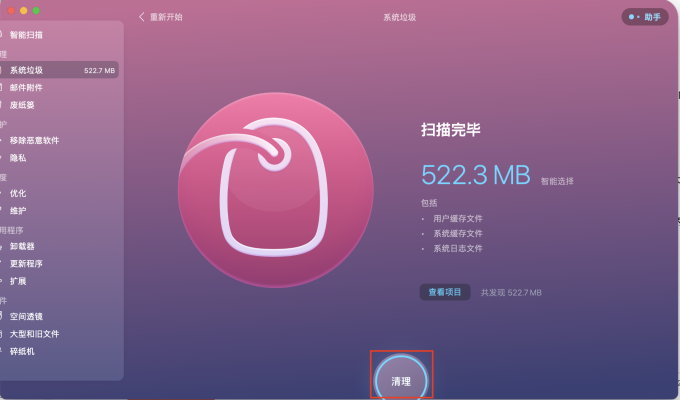
3)如果我们想要对系统文件进行选择性地清理,可点击“查看项目”,勾选想要移除的文件,再次点击“清理”。
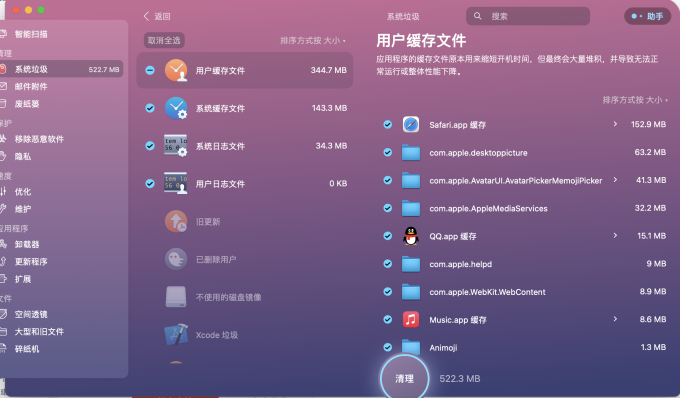
2.卸载不必要的应用程序以及其相关文件。
虽然我们可以通过将应用程序直接拖入废纸篓来达到卸载程序的目的,但是我们并不知道其关联文件夹仍然占用着我们的硬盘内存。这些文件同样很难被我们消除,需要利用CleanMyMac X的“卸载器”功能帮助我们彻底清楚这些文件夹。
1)选择卸载器功能,点击“查看应用程序”,进入到操作界面。
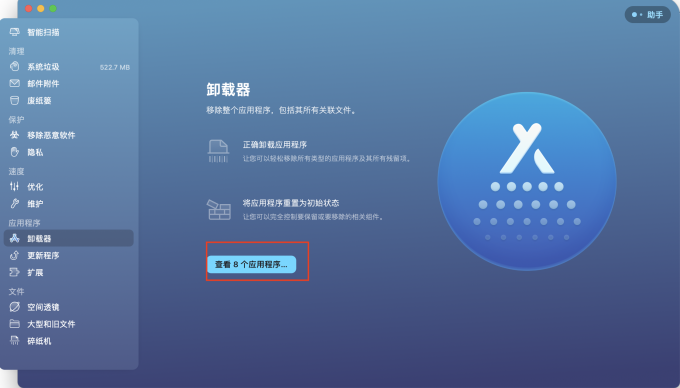
2)进入应用程序列表,勾选想要卸载的程序,点击界面下方的“卸载”按钮即可。从图8可以看出,卸载器卸载不光是程序本身,还有程序所有支持文件、偏好设置、用户数据等等,彻底清理软件在苹果系统中的痕迹。

3.清理大型和旧文件
有时我们下载的视频或者音频文件,往往在使用后忘记删除,久而久之这部分文件会占据越来越多的内存。我们可以通过CleanMyMac X的“大型和旧文件”功能,找到那些被我们遗忘的视频文件并删除。
1)选择“大型和旧文件”并点击扫描。
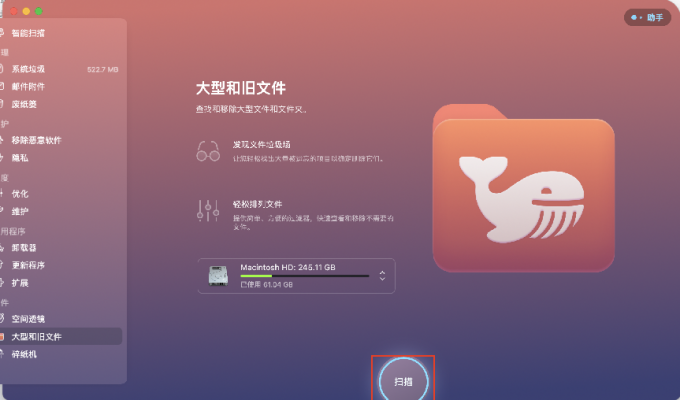
2)扫描结果会在界面右侧展示,分别按照类型、大小以及访问日期分类显示。我们可以选择不同分类对文件进行移除。
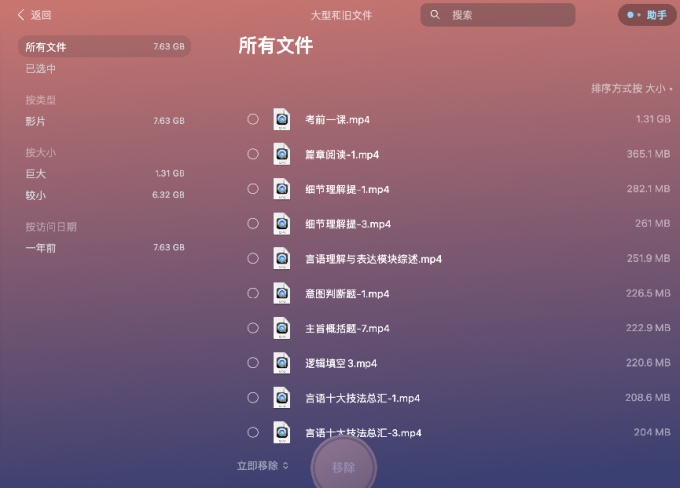
通过以上三个操作,就能够让我们的Mac迅速释放大量的内存,从而解决内存不足的问题。
三、苹果笔记本程序删不掉怎么办
我们在删除文件或者应用程序时总是会遇到一些无法被删除的顽固文件,而且这些文件往往体积较大,占用系统太多内存,令系统运行速度缓慢。遇到这类情况我们该如何处理呢?
我们还是用CleanMyMac X软件来解决这些问题,CleanMyMac的保护服务能够扫描恶意软件。我们只需要点击界面上的“移除恶意软件”按钮,开始对Mac进行深度检查,查找所有的漏洞类型。如果存在恶意软件,那么CleanMyMac将会给我们提示,之后进行删除便可以了。
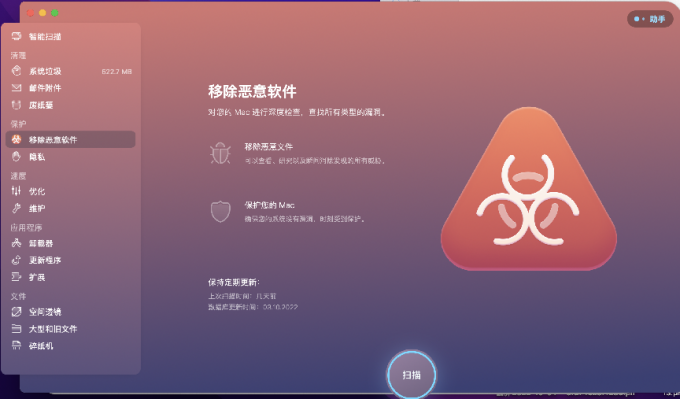
四、总结
本文首先为大家介绍了苹果笔记本空间不足怎么升级系统以及苹果笔记本空间不足怎么清理的方法。如果你想高效地利用好苹果硬盘空间,可以下载CleanMyMac X软件,用它来帮助我们时刻检查电脑状态。而且CleanMyMac X还能帮助我们清理病毒文件和应用程序,确保我们的苹果电脑在一个安全稳定的环境下正常运行。
展开阅读全文
︾